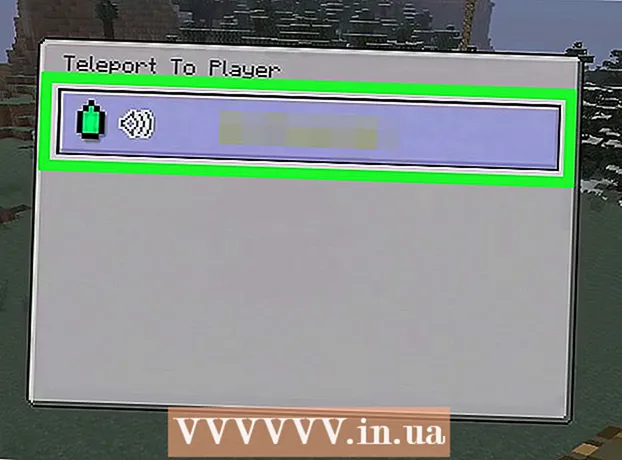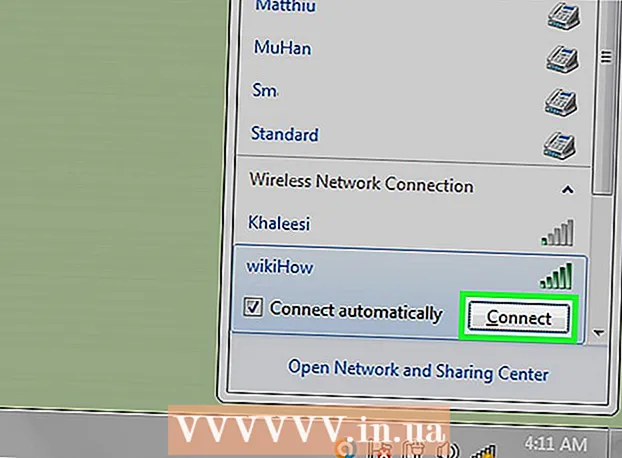লেখক:
Laura McKinney
সৃষ্টির তারিখ:
4 এপ্রিল 2021
আপডেটের তারিখ:
1 জুলাই 2024

কন্টেন্ট
- উইন্ডোজ: সম্প্রতি খোলা ফাইলগুলি দেখতে, কী টিপুন উইন্ডোজ + ই ফাইল এক্সপ্লোরার খুলতে। অসঙ্গলের লক্ষণগুলির জন্য প্রধান ড্যাশবোর্ডের নীচে "সাম্প্রতিক ফাইলগুলি" বিভাগটি দেখুন। আপনি স্টার্ট মেনুটির উপরে সম্প্রতি খোলা অ্যাপগুলিও দেখতে পারেন।
- ম্যাক: স্ক্রিনের উপরের বাম কোণে অ্যাপল মেনুতে ক্লিক করুন এবং নির্বাচন করুন সাম্প্রতিক আইটেমগুলি (সাম্প্রতিক তথ্য) আপনি ক্লিক করতে পারেন অ্যাপ্লিকেশন (অ্যাপ্লিকেশন) সম্প্রতি ব্যবহৃত অ্যাপ্লিকেশনগুলি দেখতে, নথি (ডকুমেন্টেশন) ফাইলগুলি দেখতে এবং সার্ভারস (সার্ভার) "আউটস্ট্রিম" সংযোগগুলির তালিকা দেখতে।

টাস্ক ম্যানেজার বা ক্রিয়াকলাপ মনিটর খুলুন। এই ইউটিলিটিগুলি আপনাকে বলতে পারে যে আপনার কম্পিউটারে কী চলছে।
- উইন্ডোজ - প্রেস Ctrl + শিফট + প্রস্থান.
- ম্যাক - ফোল্ডারটি খুলুন অ্যাপ্লিকেশন ফাইন্ডারে, ফোল্ডারে ডাবল ক্লিক করুন উপযোগিতা সমূহ এবং ডাবল ক্লিক করুন ক্রিয়াকলাপ নিরীক্ষক.


আপনি যদি অনুপ্রবেশ সরাতে না পারেন তবে পুরো সিস্টেমটি মুছুন। যদি আপনার কম্পিউটারটি এখনও আপস করা থাকে বা আপনি মনে করেন যে ক্ষতিকারক কিছু এখনও রয়েছে, তবে একমাত্র নিশ্চিত উপায় হ'ল সিস্টেমটি মুছে ফেলা এবং অপারেটিং সিস্টেমটি পুনরায় ইনস্টল করা। যাইহোক, আপনাকে প্রথমে আপনার গুরুত্বপূর্ণ ডেটা ব্যাক আপ করতে হবে, কারণ সবকিছু মুছে ফেলা হবে এবং পুনরায় সেট করা হবে।
- সংক্রামিত কম্পিউটারে ডেটা ব্যাক আপ করার সময়, ব্যাক আপ করার আগে আপনি প্রতিটি ফাইলের জন্য স্ক্যান করেছেন তা নিশ্চিত করুন। পুরানো ফাইলগুলি আবার আমদানি করা আপনার কম্পিউটারটিকে সর্বদা আবার সংক্রামিত করতে পারে।
- কীভাবে উইন্ডোজ বা ম্যাক কম্পিউটার ফর্ম্যাট করবেন এবং অপারেটিং সিস্টেমটি পুনরায় ইনস্টল করবেন সে সম্পর্কে নির্দেশাবলী দেখুন।
অংশ 2 এর 2: ভবিষ্যতের অনুপ্রবেশ রোধ করুন
আপনার ফায়ারওয়ালের একটি মানক কনফিগারেশন রয়েছে তা নিশ্চিত করুন। আপনি যদি এমন কোনও ওয়েব সার্ভার বা অন্যান্য প্রোগ্রাম ব্যবহার না করে যা আপনার কম্পিউটারে দূরবর্তী অ্যাক্সেসের প্রয়োজন হয়, আপনাকে সংযোগ পোর্টগুলি খোলার দরকার নেই। বেশিরভাগ প্রোগ্রামগুলির জন্য যা গেটওয়ে প্রয়োজন ইউপিএনপি ব্যবহার করে - যা যখন প্রয়োজন হয় তখন পোর্টটি খোলে এবং যখন প্রোগ্রামটি ব্যবহার না করা হয় তখন নিজেই বন্ধ হয়ে যায়। অনির্দিষ্টকালের জন্য খোলা পোর্টগুলি খোলার ফলে আপনার নেটওয়ার্কটি অনুপ্রবেশের পক্ষে দুর্বল হয়ে যাবে।
- আসুন দেখুন কীভাবে আপনার রাউটারে পোর্ট ফরওয়ার্ডিং সেট আপ করবেন এবং নিশ্চিত করুন যে আপনি যে সার্ভারটি ব্যবহার করছেন তার প্রয়োজনীয়তা না থাকলে কোনও বন্দর খোলা নেই।

নিশ্চিত করুন যে আপনি যে পাসওয়ার্ডগুলি ব্যবহার করেছেন তা অত্যন্ত সুরক্ষিত এবং অনুমান করা শক্ত। আপনি যে প্রতিটি পাসওয়ার্ড-সুরক্ষিত পরিষেবা বা প্রোগ্রাম ব্যবহার করেন তার অবশ্যই একটি অনন্য পাসওয়ার্ড থাকতে হবে যা অনুমান করা শক্ত। হ্যাকাররা অন্য অ্যাকাউন্টগুলিতে অ্যাক্সেস করার জন্য আপোষযুক্ত পরিষেবার পাসওয়ার্ডটি ব্যবহার করতে পারবেন না তা নিশ্চিত করার এই উপায়। আরও সহজ অপারেশনের জন্য পাসওয়ার্ড ম্যানেজার ব্যবহারকারী গাইড দেখুন See
পাবলিক ওয়াই-ফাই স্পট ব্যবহার করা এড়িয়ে চলুন। পাবলিক ওয়াই-ফাই স্পটগুলি ঝুঁকিপূর্ণ কারণ আপনার নেটওয়ার্কে কোনও নিয়ন্ত্রণ নেই। আপনি কি জানেন না যে একই Wi-Fi ব্যবহারকারী আপনার কম্পিউটার থেকে ট্র্যাফিক নিয়ন্ত্রণ করছে। একটি সর্বজনীন Wi-Fi সিস্টেমের মাধ্যমে অন্যরা একটি উন্মুক্ত ওয়েব ব্রাউজার বা অন্যান্য তথ্য অ্যাক্সেস করতে পারে। আপনি যখনই আপনার সংক্রমণটি এনক্রিপ্ট করার জন্য ওয়াই-ফাইতে সংযুক্ত হন প্রতিবার একটি ভিপিএন ব্যবহার করে আপনি ঝুঁকি হ্রাস করতে পারেন।
- কীভাবে ভিপিএন পরিষেবার সাথে সংযোগ স্থাপন করবেন তা দেখতে কীভাবে ভিপিএন কনফিগারেশন সেট আপ করবেন তা দেখুন।
অনলাইনে লোড হওয়া প্রোগ্রামগুলি থেকে সর্বদা সাবধান থাকুন। অনেকগুলি "ফ্রি" প্রোগ্রামগুলির মধ্যে অন্যান্য সফ্টওয়্যার থাকে যা আপনার প্রয়োজন হয় না। আপনি অন্য কোনও "আমন্ত্রণ" প্রত্যাখ্যান করেছেন তা নিশ্চিত করার জন্য ইনস্টলেশন প্রক্রিয়াটির দিকে মনোযোগ দিন। অবৈধ সফ্টওয়্যার ডাউনলোড করা এড়িয়ে চলুন, কারণ এটি আপনার অপারেটিং সিস্টেমকে সংক্রামিত করার একটি পরিচিত উপায়। বিজ্ঞাপন
পরামর্শ
- নোট করুন যে আপনার কম্পিউটার আপডেটটি ইনস্টল করতে স্বয়ংক্রিয়ভাবে শুরু হতে পারে। অনেকগুলি নতুন কম্পিউটার স্বয়ংক্রিয়ভাবে সিস্টেমটি আপডেট করার জন্য সেট করা হয়, সাধারণত আপনি যখন কম্পিউটারটি ব্যবহার করেন না তখন রাতে। আপনি যখন এটি ব্যবহার করছেন না যখন আপনার কম্পিউটারটি যদি স্বয়ংক্রিয়ভাবে শুরু হয়, তবে এটি স্লিপ মোডে থাকা কম্পিউটারগুলি আপডেটগুলি ইনস্টল করতে "জাগ্রত" হয়।
- আপনার কম্পিউটারটি দূর থেকে অ্যাক্সেস করা যেতে পারে, তবে ক্ষমতাগুলি খুব কম থাকে। অনুপ্রবেশ রোধ করতে আপনি নিতে পারেন এমন পদক্ষেপ রয়েছে।